Cum să vă puneți site-ul WordPress în modul de întreținere (CEL MAI BUN mod)
Publicat: 2021-03-24Doriți să utilizați modul de întreținere în WordPress? Modul de întreținere facilitează ascunderea site-ului dvs. de vizualizarea publică în timp ce lucrați la el.
În acest articol, vă vom arăta CEL MAI BUN mod de a vă ascunde site-ul. Această metodă este minunată, deoarece puteți crea, de asemenea, propria pagină personalizată a modului de întreținere.
Creați formularul dvs. de contact WordPress acum
Unde este modul de întreținere în WordPress?
Pentru a activa modul de întreținere în WordPress, aveți nevoie de pluginul potrivit. Vă recomandăm SeedProd.
SeedProd este cel mai bun constructor de pagini de destinație pentru WordPress. Vă permite să creați cu ușurință:
- Pagini de întreținere
- În curând pagini
- 404 pagini personalizate
- Pagini de destinație
- Și altele.
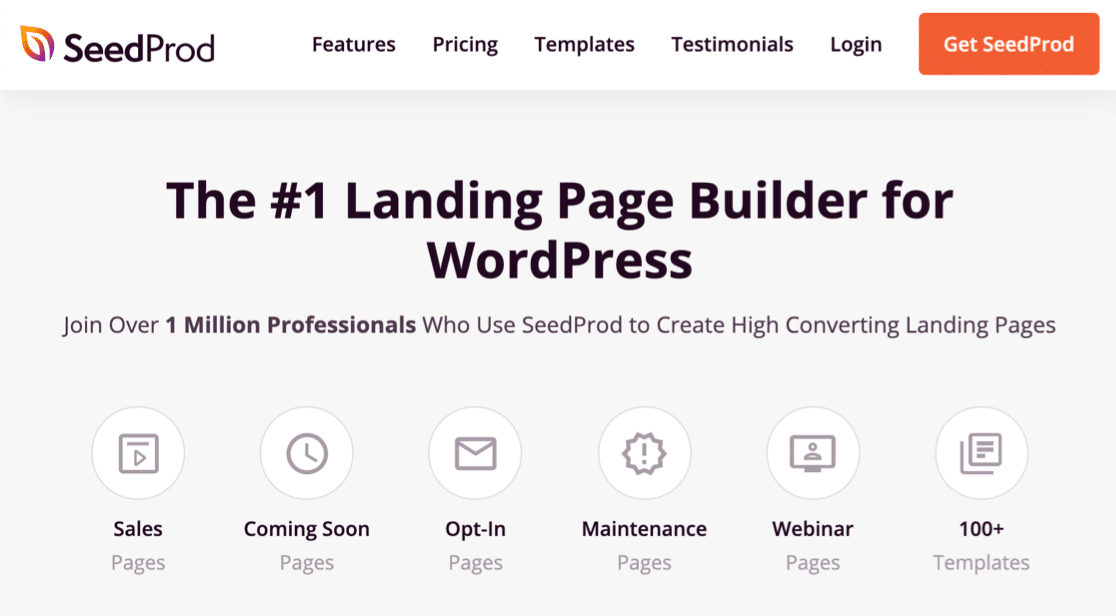
Majoritatea pluginurilor pentru modul de întreținere WordPress sunt super de bază. Adesea, au doar o setare: Activat sau Dezactivat. Dar cu SeedProd, veți obține un control mai mare asupra setărilor modului de întreținere.
De exemplu, SeedProd vă permite:
- Configurați controlul accesului : ascundeți anumite pagini sau ascundeți întregul site. SeedProd facilitează ascunderea adreselor URL la care lucrați, lăsând restul site-ului vizibil.
- Configurați recenzii : puteți oferi cu ușurință utilizatorilor acces la site-ul dvs. în timp ce modul de întreținere este activ. De exemplu, puteți permite scriitorilor de conținut sau dezvoltatorilor să acceseze site-ul în timp ce modul de întreținere este activat.
- Controlați accesul în diferite moduri : permiteți vizitatorilor să ocolească modul de întreținere utilizând un URL secret, filtrarea adreselor IP sau rolul WordPress.
- Conectați domenii : puteți folosi chiar și SeedProd pentru a afișa pagini de destinație pentru diferite domenii fără a configura WordPress pentru fiecare dintre ele.
Puteți consulta lista completă a caracteristicilor în recenzia noastră detaliată SeedProd.
Deocamdată, să ne concentrăm pe crearea unei pagini de mod de întreținere pentru site-ul dvs. WordPress.
Cum să vă puneți site-ul WordPress în modul de întreținere
Vă vom arăta cum să creați o pagină cu modul de întreținere și să o activați pe site-ul dvs.
- Instalați pluginul SeedProd
- Creați pagina Mod de întreținere WordPress
- Personalizați șablonul de pagină pentru modul de întreținere
- Personalizați setările modului de întreținere
- Puneți site-ul dvs. WordPress în modul de întreținere
Să începem prin instalarea pluginului.
Pasul 1: Instalați pluginul SeedProd
Pentru a începe, veți dori să instalați și să activați pluginul SeedProd. Consultați acești pași despre cum să instalați un plugin WordPress dacă nu ați făcut niciodată acest lucru înainte.
Nu uitați să vă introduceți licența SeedProd pentru a debloca toate funcțiile din plugin.
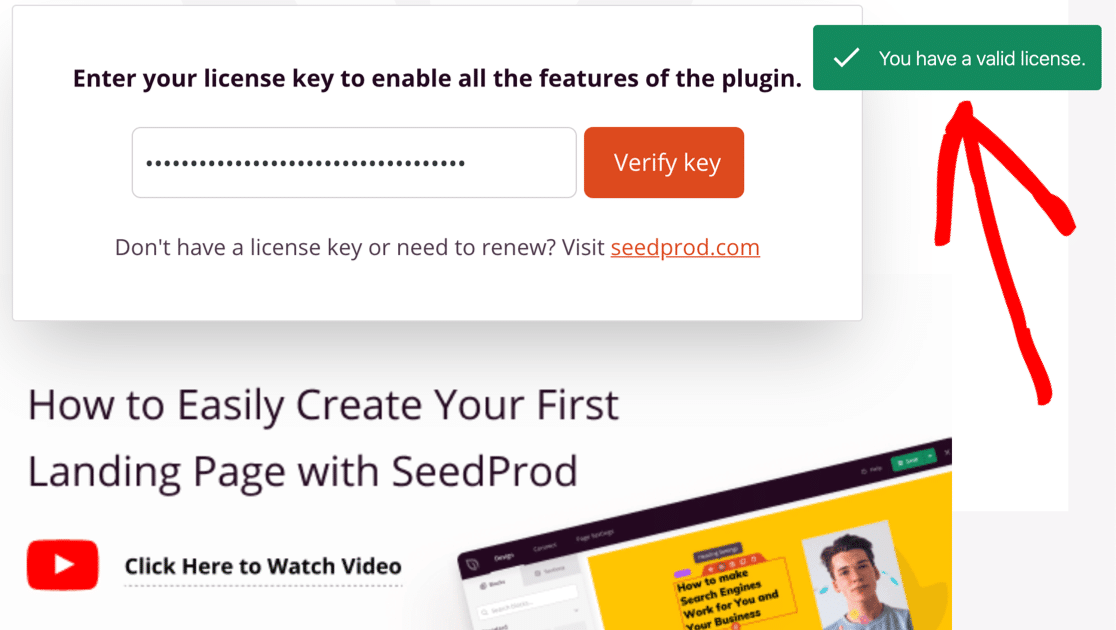
Acum suntem gata să vă facem pagina cu modul de întreținere.
Pasul 2: Creați pagina Mod de întreținere WordPress
Acum, să configurăm pagina modului de întreținere în SeedProd.
Începeți în tabloul de bord WordPress. Veți dori să faceți clic pe SeedProd »Pages din navigarea din partea stângă.

În partea de sus, veți vedea cele 4 tipuri de pagini pe care le puteți crea cu generatorul SeedProd. Iată ce fac toți:
- Modul În curând : utilizați acest lucru pentru a crea o pagină cu un temporizator pentru a arăta vizitatorilor când se va lansa site-ul dvs.
- Mod de întreținere : vă permite să creați o pagină pe care o puteți activa în timp ce lucrați pe site-ul dvs.
- Pagina de autentificare : Creați o pagină de autentificare personalizată. Puteți adăuga propria dvs. marcă și chiar înlocui pagina de autentificare implicită.
- Pagina 404 : Dacă cineva încearcă să viziteze o adresă URL care nu există, SeedProd va afișa această pagină.
- Pagini de destinație: utilizați această opțiune pentru a crea o pagină independentă în orice alt scop.
Pentru acest tutorial, să mergem mai departe și să facem clic pe butonul Configurare pagină Mod de întreținere .
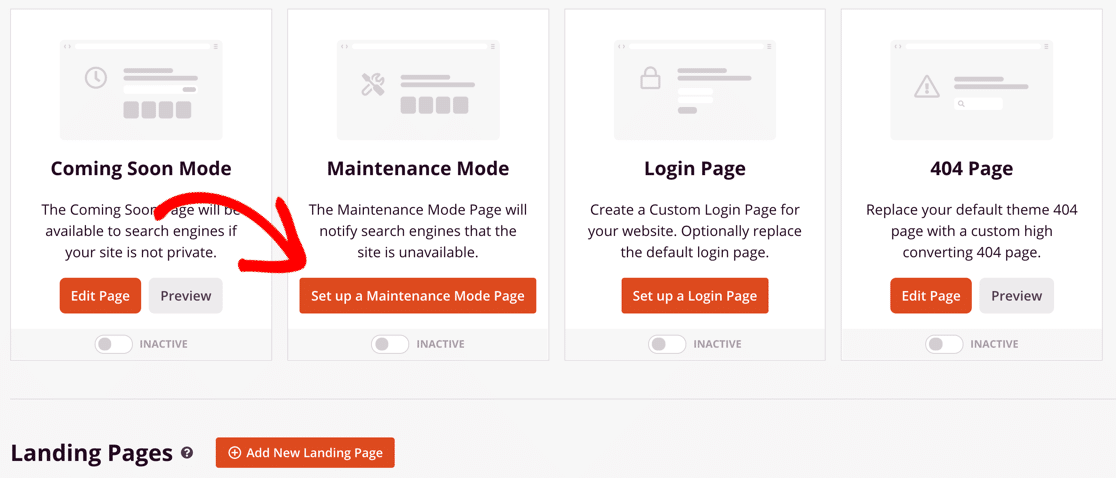
SeedProd vine cu tone de șabloane diferite. Vom alege unul și îl vom personaliza pentru a vă arăta cum funcționează constructorul SeedProd.
Continuați și alegeți șablonul care vă place din listă.
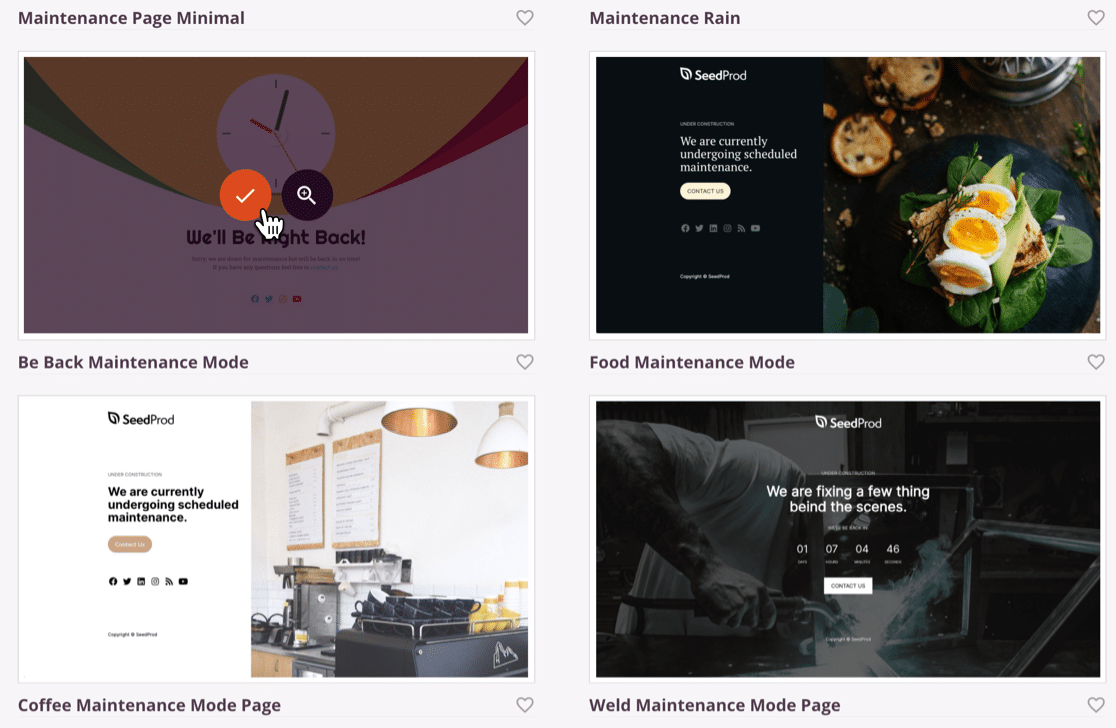
Grozav! Acum suntem gata să vă facem pagina cu modul de întreținere.
Pasul 3: Personalizați șablonul de pagină pentru modul de întreținere
Acum, după ce ați făcut clic pe un șablon de mod de întreținere, îl veți vedea deschizându-se în generatorul de pagini complete din SeedProd.
Puteți schimba orice parte a paginii fără a scrie deloc cod.
Să reducem dimensiunea antetului și a textului. Puteți face clic pe pictograma smartphone-ului pentru a activa Previzualizarea mobilă dacă doriți să vedeți cum vor arăta modificările dvs. pe un ecran mic.
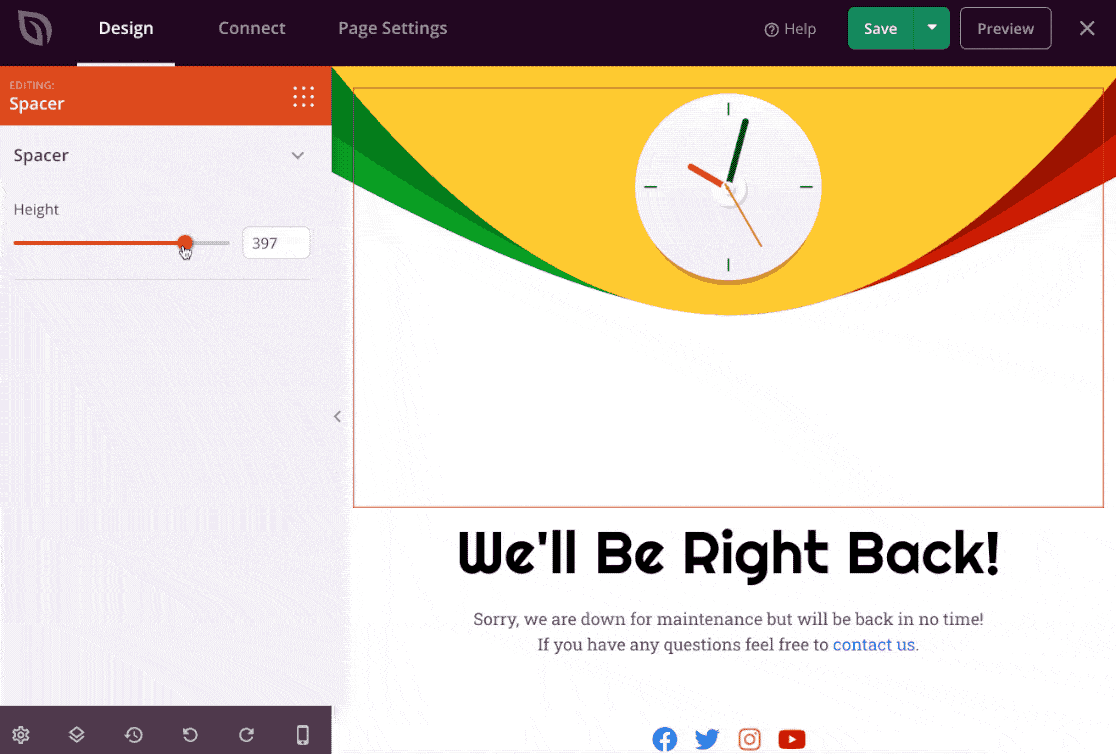
SeedProd are o mulțime de blocuri și secțiuni care sunt gata să fie adăugate la pagina dvs. de mod de întreținere. Puteți adăuga elemente precum:
- Text
- Imagini
- Butoane de îndemn
- Cronometre cu numărătoare inversă
- Link-uri de social media
- Videoclipuri
- Oferte RafflePress
- Întrebări frecvente
- Și altele.
Puteți utiliza aceste blocuri pentru a crea un aspect complet personalizat.

În plus, nu uitați să explorați fila Conectare .
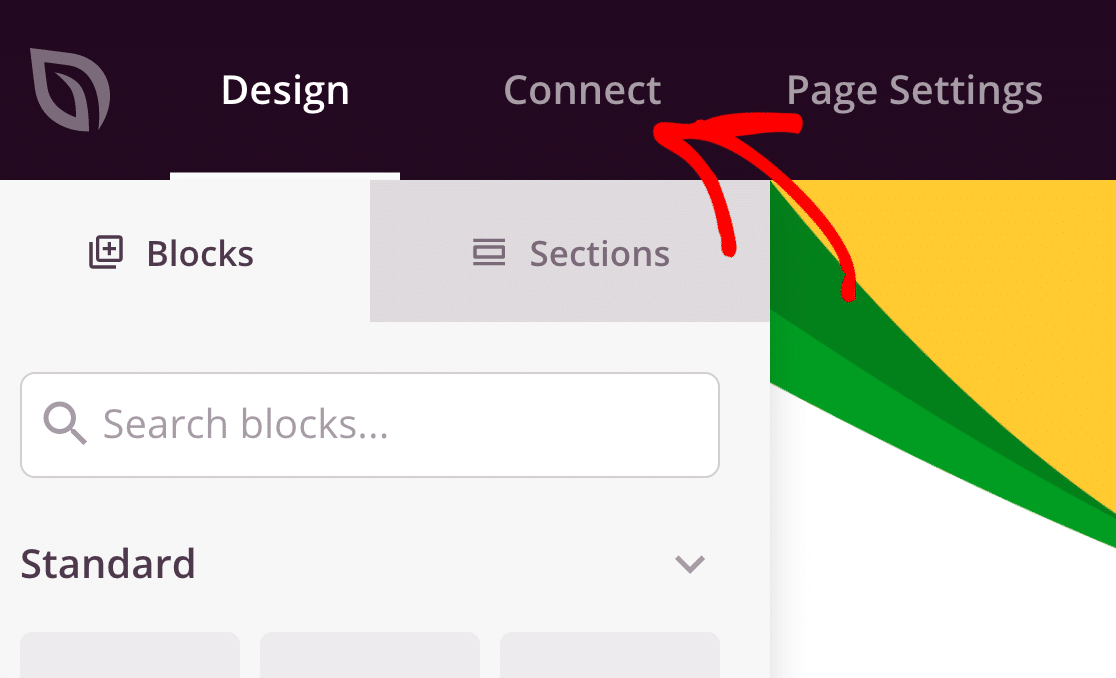
Din această filă, vă puteți conecta cu ușurință pagina cu modul de întreținere la serviciul dvs. preferat de marketing prin e-mail. SeedProd acceptă aici o mulțime de opțiuni, inclusiv:
- ActiveCampaign
- AWeber
- Monitorul campaniei
- Contact constant
- ConvertKit
- Picatură
- GetResponse
- iContact
- Mad Mimi
- Mailchimp
- Sendy
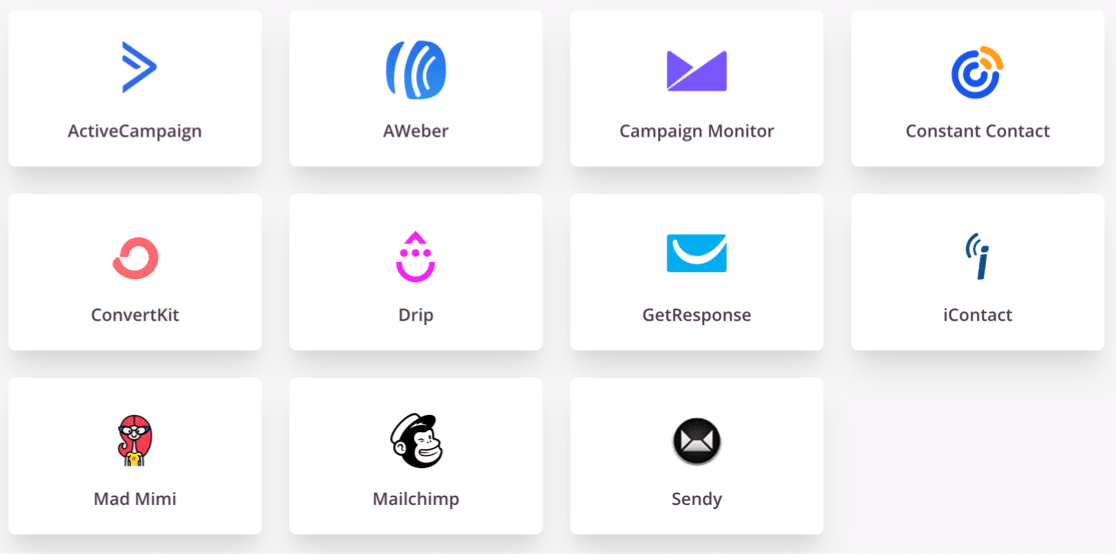
Puteți utiliza serviciul de marketing prin e-mail ales cu un formular de înscriere la newsletter pentru a facilita obținerea abonamentelor în timp ce site-ul dvs. este offline.
- Și dacă doriți să vă integrați pagina cu modul de întreținere cu un alt serviciu, vă puteți conecta pagina la Zapier.
- Când pagina dvs. este configurată așa cum doriți, faceți clic pe
Salvați
- pentru a vă salva progresul până acum.
Pasul 4: Personalizați setările modului de întreținere
SeedProd facilitează controlul accesului la pagina dvs. în timp ce site-ul dvs. este în modul de întreținere. Să facem clic pe Setări pagină din partea de sus a constructorului SeedProd pentru a explora opțiunile.
Mai întâi, introduceți un titlu pentru pagina dvs. aici. Titlul paginii pe care l- ați setat aici va apărea în fila browser.

Dacă doriți, puteți seta, de asemenea, un titlu SEO și o meta descriere făcând clic pe SEO din stânga. În acest fel, puteți afișa un titlu diferit în rezultatele căutării, cum ar fi numele site-ului dvs. web.
Acum să facem clic pe Control acces pentru a deschide setările de acces.
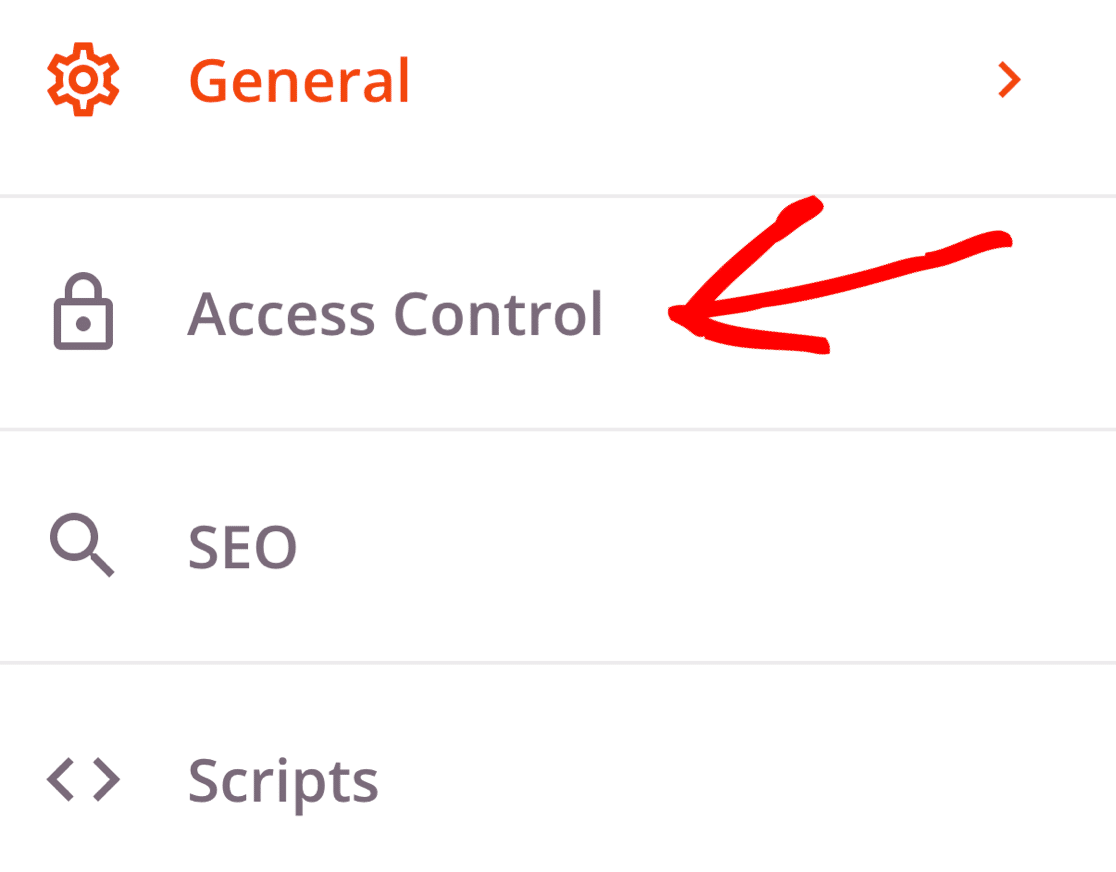
Aceste setări vă permit să anumiți oameni să ocolească modul de întreținere. Există 3 moduri diferite de a utiliza acest lucru.
- Ignorați adresa URL : puteți utiliza o adresă URL de ocolire pentru a oferi cuiva acces la site-ul dvs. pentru o anumită perioadă de timp. Valoarea implicită este de 2 ore.
- Acces prin IP : Dacă cunoașteți adresa IP a clientului sau colegului dvs., o puteți adăuga aici pentru a le permite să ocolească pagina modului de întreținere.
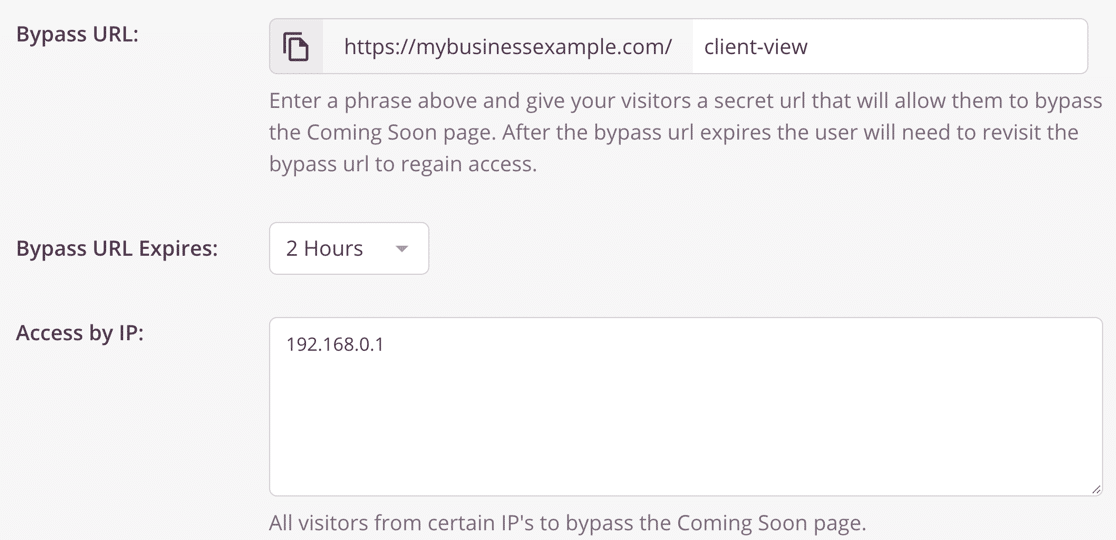
- Acces după rol : această setare vă permite să acordați acces utilizatorilor conectați cu roluri specifice de utilizator WordPress.
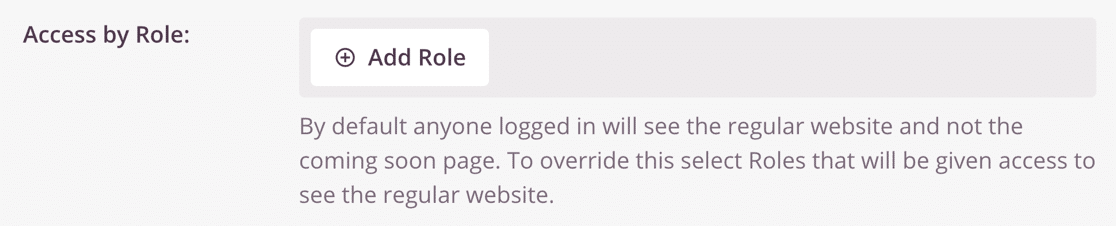
Derulând mai jos, găsim o altă setare importantă: Include / Exclude URLs . Acest lucru vă permite să activați pagina modului de întreținere pe:
- Întregul dvs. site
- Doar pagina de pornire
- Numai pe anumite adrese URL
- Pe toate adresele URL, cu excepția celor pe care le specificați.
Dacă doriți să evitați să vă scoateți întregul site offline, aceasta este o opțiune excelentă.
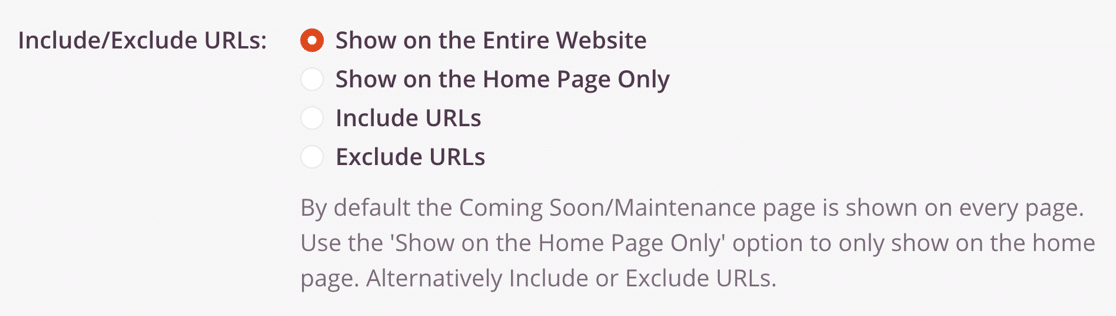
Gata? Faceți clic pe butonul verde Salvare din partea de sus pentru a salva.
Pasul 5: Puneți site-ul dvs. WordPress în modul de întreținere
Acum suntem gata să punem site-ul dvs. WordPress în modul de întreținere.
Pentru a începe, faceți clic pe meniul derulant de lângă butonul Salvare și selectați Publicați .
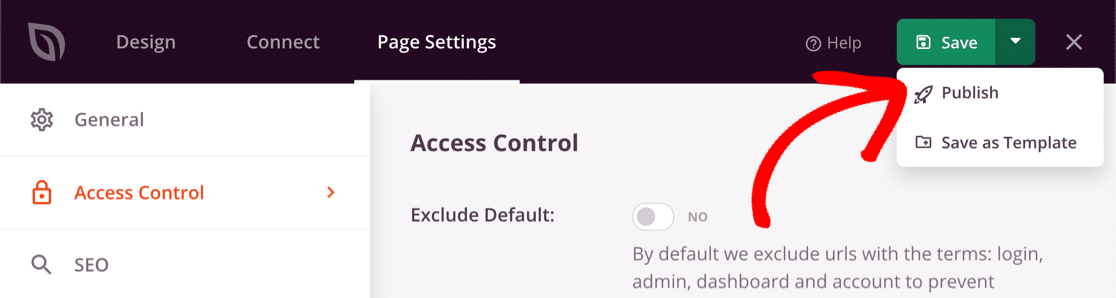
Acum reveniți la tabloul de bord WordPress și deschideți SeedProd »Pagini .

Puteți activa modul de întreținere făcând clic pe comutator pentru a-l activa .
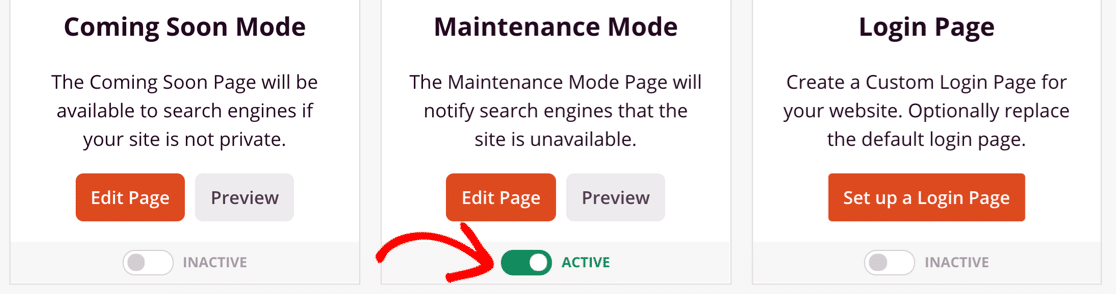
Si asta e! Acum știi cum să faci o pagină de mod de întreținere complet personalizată cu SeedProd!
Creați formularul dvs. de contact WordPress acum
Pasul următor: Adăugați un formular de contact pe pagina dvs.
Știați că WPForms funcționează excelent cu SeedProd? Puteți încorpora cu ușurință orice formular pe pagina dvs. de mod de întreținere WordPress, astfel încât vizitatorii să vă poată contacta în continuare.
Verificați merită WPForms? pentru a obține o analiză aprofundată a WPForms.
Sunteți gata să vă construiți formularul? Începeți astăzi cu cel mai simplu plugin WordPress pentru generatorul de formulare. WPForms Pro include o mulțime de șabloane gratuite și oferă o garanție de returnare a banilor de 14 zile.
Dacă acest articol v-a ajutat, vă rugăm să ne urmați pe Facebook și Twitter pentru mai multe tutoriale și ghiduri WordPress gratuite.
